3 Möglichkeiten zur Datenübertragung von Samsung auf LG

Geschrieben von Bastian Günter | Aug 22, 2025
Samsung und LG sind zwei der bekanntesten Android-Smartphone-Hersteller der Welt. Beide Firmen haben großartige Smartphones und sie halten ihre Nutzer ständig bei Laune. Viele Samsung-Benutzer möchten manchmal von Samsung auf LG-Geräte umsteigen, weil sie natürlich jedes neueste Smartphone auf dem Markt in die Hände bekommen möchten. Der Wechsel von Samsung zu LG ist nicht einfach, wenn man nicht weiß, wie man Daten von Samsung auf LG überträgt. Wir verstehen Ihre Sorgen, dass sich die Übertragung von Samsung auf LG für Sie kompliziert sein könnte.
Wie versprochen haben wir in diesem Artikel die beste Samsung-zu-LG-Übertragungsrichtlinie für Sie. Viele Leute mögen über den intelligenten Wechsel von Samsung zu LG Bescheid wissen oder auch nicht, aber es gibt noch mehr unglaubliche Möglichkeiten, alle Ihre Daten zwischen diesen Geräten zu übertragen. Sie werden von hier aus die beste Samsung-zu-LG-Datenübertragungs-App kennenlernen und erfahren, wie Sie alle Ihre Daten einfach übertragen können. Lesen Sie diesen Artikel also bis zum Ende durch!
Teil 1: Daten von Samsung auf LG übertragen - mit MobileTrans Handy übertragen
Der beste Weg, Daten von Samsung auf LG zu übertragen, ist die Verwendung einer Anwendung, die das richtige Ergebnis liefert - garantiert! - und dass, ohne dass Daten verloren gehen oder Ihre Dateien beschädigt werden. Es gibt nur sehr wenige Anwendungen, die Ihnen diese Möglichkeit bieten können und MobileTrans – Handy übertragen ist eine Möglichkeit. Sie hat die besten Eigenschaften, die Ihnen jedes Mal erstaunliche Ergebnisse liefern, wenn Sie Kontakte und Daten von Samsung auf LG übertragen. Die benutzerfreundliche Schnittstelle und die einfach zu bedienenden Funktionen können von jedem Benutzer bedient werden. Egal, ob Anfänger oder Experte: MobileTrans ist eine Anwendung, die ohne Bedenken benutzt werden kann!
Eigenschaften:
- • MobileTrans Phone Transfer ermöglicht es den Benutzern, Daten selektiv von einem Handy auf ein anderes zu übertragen. Sie können also beliebige Daten Ihrer Wahl für die Übertragung zwischen Geräten auswählen.
- • MobileTrans Phone Transfer verfügt über ein interessantes WhatsApp Datentransfer-, Backup- und Wiederherstellungssystem. Der WhatsApp-Datentransfer ist jetzt einfacher denn je!
- • MobileTrans Phone Transfer ermöglicht den Benutzern, Daten vom Handy auf den Computer zu sichern. Sie können ganz einfach alle Ihre Daten von Handy zu Computer sichern, so dass es keine Chance mehr gibt, alle Ihre Daten zu verlieren.
- • MobileTrans Phone Transfer kann eine zuvor erstellte Sicherung leicht auf mobilen Geräten wiederherstellen. Wenn Sie also bereits alle Ihre Daten gesichert haben, besteht keine Gefahr eines Datenverlusts.
- • Weiterhin unterstützt MobileTrans Phone Transfer mehr als 6000 mobile Geräte und plattformübergreifende Betriebssysteme. Sie brauchen sich keine Sorge machen, dass Ihr Handy nicht auf der Liste steht.
Anleitung:
Schritt 1: Laden Sie die Anwendung herunter und starten Sie den Prozess
Zuerst müssen Sie das Programm auf Ihren Computer herunterladen, installieren und starten. Wenn Sie die Homepage erhalten, wählen Sie die Funktion "Phone Transfer".

Schritt 2: Geräte verbinden
Als nächstes müssen Sie Ihre beiden Handys von Samsung und LG mit 2 hochwertigen USB-Kabeln an den Computer anschließen. Sie müssen überprüfen, ob beide Geräte richtig angeschlossen sind und im Anwendungsfenster angezeigt werden. Wenn Sie das Quell- und Zielgerät ändern möchten, können Sie auf die Schaltfläche "Flip" klicken, um von einem Gerät auf ein anderes zu wechseln. Auf diese Weise stellen Sie sicher, dass alle Daten von der Quelle (Samsung) zum Zielgerät (LG) übertragen werden.

Schritt 3: Datentypen auswählen und übertragen
Schließlich können Sie alle Dateitypen aus dem mittleren Menü der Anwendung wählen oder selektiv die Typen auswählen, die Sie übertragen möchten. Stellen Sie sicher, dass beide Handys bis zum Ende des Prozesses verbunden bleiben. Wenn Sie alle vorhandenen Daten Ihres LG-Handys vor der Übertragung löschen möchten, markieren Sie die Option Daten vor dem Kopieren löschen, sonst wählen Sie sie einfach nicht aus. Die Datenübertragung wird sehr schnell abgeschlossen und Sie erhalten eine Benachrichtigung wie unten im Anwendungsfenster. Überprüfen Sie Ihr LG-Handy, ob alles in Ordnung ist, und dann können Sie die Verbindung trennen.

Teil 2: Daten von Samsung auf LG übertragen - mit LG Mobile Switch
Es gibt noch andere Möglichkeiten, Daten von Samsung auf LG zu übertragen, und wir werden Ihnen in diesem Teil zeigen, wie Sie Samsung intelligent auf LG umstellen können. Es handelt sich um eine sehr einfach zu bedienende Funktion, die Sie für die Datenübertragung zwischen diesen beiden Geräten nutzen können. Es besteht kein Grund zur Panik, wenn Sie nicht wissen, wie man es macht. Folgen Sie der folgenden Anleitung, um die Methode zu erlernen -
Schritt 1: Zuerst müssen Sie die LG Mobile Switch (Sender) App in Ihrem Samsung-Gerät aus dem Google Play Store installieren. Stellen Sie sicher, dass sie ordnungsgemäß installiert ist, und starten Sie dann die App auf dem Samsung-Gerät.
Schritt 2: Wählen Sie auf der Homepage der LG Mobile Switch-App Ihres Samsung-Gerätes die Option "Wireless". Dann erhalten Sie eine Seite, auf der Sie aufgefordert werden, die LG Mobile Switch-App auch auf Ihrem LG-Gerät zu öffnen. Nun müssen Sie auf die Schaltfläche "Start" tippen, um von dieser Seite aus fortzufahren.
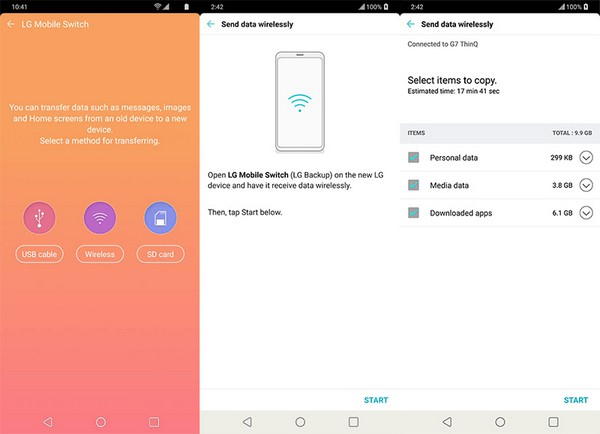
Schritt 3: Jetzt müssen Sie die LG Mobile Switch-App auf Ihrem LG-Gerät starten und auf dem Hauptbildschirm die Option "Wireless" auswählen. Wählen Sie dann die Option "Empfangen" ("Receive") und tippen Sie auf die Schaltfläche "Start", um Ihre beiden Geräte von Samsung und LG zu verbinden.
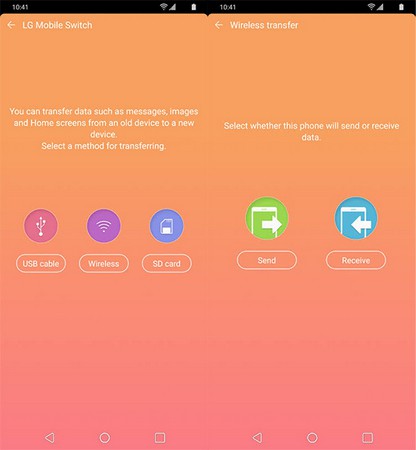
Schritt 4: Als Nächstes finden Sie eine Liste von Geräten auf dem Display des Samsung-Handys, aus der Sie das LG-Handy zur Datenübertragung auswählen müssen. Sie erhalten einen neuen Bildschirm, wenn beide Geräte über LG Mobile Switch verbunden sind. Auf dieser Seite müssen Sie alle Daten auswählen, die Sie von Samsung auf LG übertragen möchten.
Schritt 5: Nachdem Sie alle Daten ausgewählt haben, tippen Sie auf die Option "Fertig", und der Übertragungsvorgang beginnt. Wenn der gesamte Übertragungsvorgang abgeschlossen ist, tippen Sie auf die Schaltfläche "Restart Phone", also "Handy neu starten", um das LG-Gerät neu zu starten und die Datenänderungen zu speichern. Überprüfen Sie, ob alles reibungslos funktioniert.
Teil 3: Daten von Samsung auf LG übertragen - mit Google Drive
Eine weitere Möglichkeit, Daten von Samsung zu LG zu übertragen, ohne eine Samsung-zu-LG-Transfer-App zu verwenden, ist über Google Drive. Obwohl dies ein zeitaufwändiger und ein wenig umständlicher Prozess ist, können Sie es dennoch versuchen, um alle Ihre Daten zwischen den Geräten von Samsung und LG zu übertragen. Es ist keine ideale Methode für jeden, der neu ist, da sie viel Zeit in Anspruch nimmt und es keine Garantie für beschädigte Daten und eine erfolgreiche Übertragung gibt. Außerdem werden Sie nur 15 GB Speicherplatz kostenlos nutzen können, und wenn Sie zusätzlichen Speicherplatz benötigen, müssen Sie diesen kaufen. Sie sollten also MobileTrans verwenden, um bei jedem Datentransfer ein erfolgreiches Ergebnis zu erzielen. Hier erfahren Sie, wie Sie Google Drive für die Übertragung von Daten von Samsung zu LG verwenden können -
Schritt 1: Überprüfen Sie, ob die Google Drive App bereits auf beiden Geräten installiert ist. Wenn nicht, laden Sie die App herunter und installieren Sie sie auf Ihrem Samsung- und LG-Gerät. Stellen Sie sicher, dass Sie sich mit Ihrem Google Drive über Ihr Google Mail-Konto angemeldet haben.
Schritt 2: Starten Sie dann die App auf Ihrem Samsung-Gerät und tippen Sie auf die Schaltfläche +, um alle Dateien auf Google Drive hochzuladen. Warten Sie, bis alle ausgewählten Dateien in den Speicherplatz von Google Drive hochgeladen sind. Sobald der vollständige Hochladevorgang abgeschlossen ist sollten Sie dann die Daten überprüfen.
Schritt 3: Öffnen Sie schließlich Google Drive auf Ihrem LG-Gerät und stellen Sie sicher, dass sie in demselben Google-Konto angemeldet ist, das Sie zum Hochladen aller Ihrer Dateien vom Samsung-Gerät verwendet haben. Jetzt können Sie alle hochgeladenen Dateien ganz einfach auf dieses Handy herunterladen.
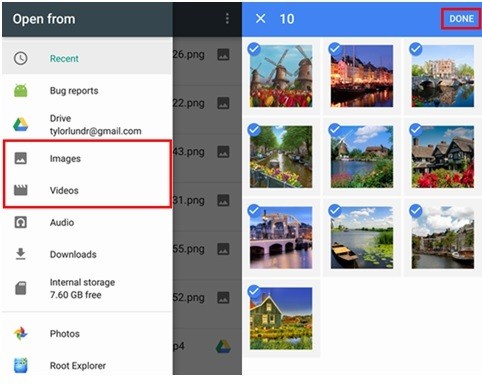
Fazit:
Das Übertragen von Daten von Samsung auf ein LG-Gerät ist einfacher, wenn Sie eine gute Anleitung folgen können. Mit Hilfe dieses Artikels kennen Sie nun die 3 besten Möglichkeiten, um alle Ihre Daten von Samsung auf das LG-Handy in kürzester Zeit zu übertragen. Sie können jede dieser Methoden ausprobieren und alle Daten erfolgreich übertragen, aber es gibt immer einen besten Weg, den Sie wählen können. MobileTrans ist die einzige Methode, die jeder für eine Datenübertragung nutzen kann, um jedes Mal ein perfektes Ergebnis zu erzielen. Hören Sie also auf, Ihre Zeit mit anderen Tools oder Methoden zu verschwenden und verwenden Sie ab sofort diese Samsung-zu-LG-Datenübertragungs-App.
Weitere Artikel empfohlen:
Heiße Artikel
Alle Kategorieren


MobileTrans - WhatsApp Übertragen



Bastian Günter
chief Editor